La boîte de dialogue Map Document Properties (Propriétés de la carte) contient des champs et des options vous permettant de créer des cartes plus fonctionnelles. Elle indique également les heures du dernier enregistrement, de la dernière impression et de la dernière exportation du document.
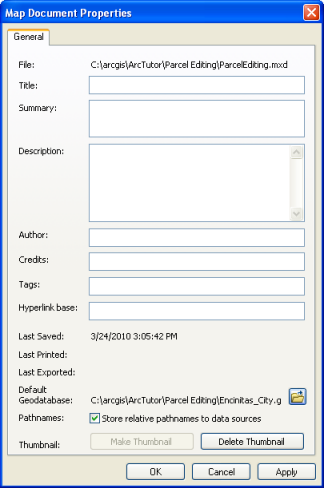
Il existe deux façons d’accéder à cette boîte de dialogue. Depuis ArcMap, cliquez sur File (Fichier) > Map Document Properties (Propriétés de la carte). Depuis ArcCatalog ou la fenêtre Catalog (Catalogue), cliquez avec le bouton droit de la souris sur la carte dans l’arborescence et cliquez sur Properties (Propriétés).
Saisie d'informations sur votre carte
Cette boîte de dialogue comporte des champs dans lesquels vous pouvez saisir des informations pour décrire votre carte, parmi lesquelles :
- Title (Titre) : dans ArcMap, le contenu de ce champ est utilisé lorsque vous sélectionnez Insert (Insertion) > Title (Titre) pour ajouter un titre à votre mise en page de carte. De plus, si vous mettez ce champ à jour, la modification est automatiquement reflétée dans le titre de votre carte lors de la prochaine actualisation de la mise en page. Si ce champ est vide lorsque vous sélectionnez Insert (Insertion) > Title (Titre), ArcMap vous invite à indiquer un titre, qui est automatiquement ajouté dans ce champ.
- Summary (Résumé) : contient de brèves informations sur votre document ArcMap. Lorsque vous partagez votre carte en tant que paquetage ou service, le texte saisi ici est automatiquement utilisé par le champ Summary (Résumé) dans l’onglet Item Description (Description de l’élément).
- Description : peut contenir des informations plus détaillées sur votre document ArcMap. Lorsque vous partagez votre carte en tant que paquetage ou service, le texte saisi ici est automatiquement utilisé par la Description dans l’onglet Item Description (Description de l’élément).
- Auteur : indique qui a créé le document ArcMap.
- Credits (Crédits) : indique qui a contribué à la création du document ArcMap. Lorsque vous partagez votre carte en tant que paquetage ou service, le texte saisi ici est automatiquement utilisé par le champ Credits (Crédits) dans l’onglet Item Description (Description de l’élément).
- Tags (Balises) : séparez les balises avec une virgule (,). Les balises facilitent la recherche des documents, pour vous et les autres.
Définition d'un répertoire Web
Les chemins ou URL liés aux hyperliens définis par des champs auxquels vous accédez à partir de ce document commencent par ce répertoire. Par exemple, si le répertoire Web est défini sur D:\Data, les valeurs contenues dans le ou les champs utilisés comme hyperliens vers des documents n’ont pas besoin d’inclure D:\Data. Ils peuvent mentionner simplement le nom du fichier.
Cette propriété facilite la gestion des hyperliens, car si l’emplacement des documents cibles change, vous pouvez simplement mettre à jour ce seul paramètre, plutôt que de mettre à jour toutes les valeurs du champ fournissant les cibles des hyperliens. Le paramètre Hyperlink Base (Répertoire Web) n’a aucun effet sur les hyperliens dynamiques ou sur les hyperliens vers des macros basés sur des champs.
Vous n’avez pas besoin d’ajouter une barre oblique de séparation à la fin du répertoire Web que vous spécifiez. Par défaut, ArcGIS ajoute une barre oblique à la fin du répertoire Web, une barre oblique standard (/) pour un hyperlien menant à une adresse URL et une barre oblique inverse (\) pour un hyperlien menant à un document.
Définition d'une géodatabase par défaut
Chaque carte a une géodatabase par défaut, laquelle est l'emplacement initial pour le contenu spatial de votre carte. Cet emplacement est utilisé pour l'ajout de jeux de données et l'enregistrement de jeux de données de résultats pertinents par différentes opérations de mise à jour et de géotraitement. Par exemple, lorsque vous exportez des entités d'une couche, les données sont enregistrées dans la géodatabase par défaut de la carte, sauf indication contraire. La géodatabase par défaut est synchronisée avec l'espace de travail courant des environnements de géotraitement. Par conséquent, toutes les données de sortie des outils ou des modèles sont enregistrées à cet emplacement par défaut.
Cette propriété ne peut pas être modifiée si vous avez accédé à cette boîte de dialogue en cliquant avec le bouton droit sur un document de la fenêtre Catalog (Catalogue) (sauf si ce document est le document actuellement ouvert dans l’application) ou d’ArcCatalog.
En savoir plus sur la définition de la géodatabase par défaut
Changement de la façon dont le document référence les données
Vous pouvez définir la façon dont les références de chemin d’accès sont conservées dans votre document par le biais de l’option Store relative pathnames to data source (Enregistrer les chemins relatifs aux sources de données). Si cette case est cochée, les chemins sont stockés en tant que chemins relatifs (incomplets) par rapport à l’emplacement actuel du document sur le disque. L'utilisation de chemins relatifs rend le document plus portable, car ArcGIS résout les chemins vers les sources de données du document en tenant compte de l'emplacement actuel du document dans le système de fichiers, plutôt que de ses chemins complets, avec lettre de lecteur ou nom d'ordinateur.
L’utilisation des chemins absolus ne signifie pas pour autant que vous ne devrez jamais réparer les couches de votre document. L'utilisation d'un chemin relatif ne saurait exclure la possibilité qu'un document ne trouve pas ses sources de données en cas de déplacement du document ou des sources de données dans un emplacement différent (relativement à l'autre), comme par exemple dans une partie différente de l'arborescence de dossiers ou dans une unité de disque différente.
Ce paramètre s’applique uniquement à la manière dont le document référence les données des fichiers (comme les géodatabases fichier, les shapefiles, les couvertures et les fichiers raster), ainsi que les données dans les géodatabases personnelles. Il est sans effet sur la manière dont le document référence les données sur les serveurs. Les couches représentant les données et les services sur ces serveurs les référencent directement par nom de serveur plutôt que par nom de chemin.
Cette propriété ne peut pas être modifiée si vous avez accédé à cette boîte de dialogue en cliquant avec le bouton droit de la souris sur un document de la fenêtre Catalog (Catalogue) (sauf si ce document est le document actuellement ouvert dans l’application) ou d’ArcCatalog.
En savoir plus sur le référencement des données dans la carte
Création d'une miniature de votre carte
Une miniature est un graphique qui illustre les données contenues dans un élément. Les miniatures sont particulièrement utiles lorsque vous évaluez les éléments renvoyés par une recherche, particulièrement lorsque la recherche est effectuée dans un géoportail ou un catalogue de métadonnées dans lequel vous pouvez ne pas accéder à l'élément réel et générer un aperçu des données.
La miniature est créée au moment où vous cliquez sur le bouton. Par conséquent, les modifications que vous apportez au contenu du document après cette création ne sont pas reflétées. Dans ArcMap, l'instantané de miniature est une image de la mise en page complète de votre carte.
Les miniatures ne sont pas dynamiques. Cela signifie qu’une fois créée, une miniature ne reflète pas les modifications que vous apportez à la carte tant que vous ne la supprimez et le la recréez pas. Pour recréer la miniature du document, cliquez sur Delete Thumbnail (Supprimer une miniature), puis sur Make Thumbnail (Créer une miniature).
Cette propriété ne peut pas être modifiée si vous avez accédé à cette boîte de dialogue en cliquant avec le bouton droit de la souris sur un document de la fenêtre Catalog (Catalogue) (sauf si ce document est le document actuellement ouvert dans l’application) ou d’ArcCatalog.
En savoir plus sur la création d’une miniature pour une carte